

Esta leccion fue creada con PSPX9
Pero se puede hacer con otras versiones.
© by SvC-Design

Materialen Download :
Here
******************************************************************
Materials:
deco-joyce.png
NarahsMasks_1758.jpg
NarahsMasks_1760.jpg
Preset_Pick_joyce-cre@nnie.PspScript
tekst-joyce.png
woman-1837-franiemargot.png
******************************************************************
Filtro:
Filtro - unlimited 2.0 - toadies - what are you?
Filtro - unlimited 2.0 - simple - left right wrap
Filtro - unlimited 2.0 - toadies - weaver
Filtro - unlimited 2.0 - [afs import] - sqborder2
******************************************************************
Paleta de colores:
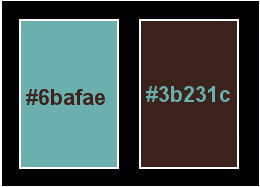
******************************************************************
Metodo de trabajo
Al usar otros tubos y colores, el modo de fusi?n y/o la opacidad de la capa pueden diferir
********************************************************************
preparaciones generales:
Primero instala tus filtros antes de abrir tu PSP!
Mascaras: Guardelas en su carpeta de mascaras en PSP a menos que se indique lo contrario
Textura y patron: guardelo en su carpeta de texturas en PSP
Selecciones: guarde en su carpeta Selecciones en PSP
Abre tus tubos en PSP
******************************************************************
Vamos a empezar a divertirnos
recuerda guadar tu trabajo regularmente
******************************************************************
1.
Archivo - nuevo - imagen de 650 x 500 píxeles - transparente
2.
Establezca en su paleta de materiales: color de primer plano a claro (# 6bafae) y
color de fondo en oscuro (#3b231c)
3.
Active su herramienta de relleno de inundación: llene su imagen con su color de fondo
4.
Selecciones - seleccione todo
5.
Active su tubo mujer-1837-franiemargot
elimine la marca de agua
Editar - copiar
6.
Activar su imagen
Editar - pegue en la selección
7.
Seleccciones – anular seleccion
8.
Efectos – efectos de la imagen – mosiaco integrado - Menú desplegable: Predeterminado
9.
Ajustar - Desenfocar - Desenfoque radial
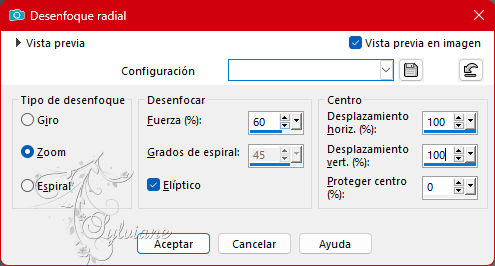
10.
Capas - Duplicar
11.
Imagen - Espejo – espejo horizontal
12.
Imagen – espejo – espejo vertical
13.
Ponga en su paleta de capas: el modo de fusión en Luz Fuerte
14.
Establece en tu paleta de capas - la opacidad a 50
15.
Capas - fusionar - fusionar hacia abajo
16.
Selecciones - seleccione todo
17.
Selecciones – modifar – contraer - 200px
18.
Selecciones - Convertir selección en capa
19.
Efectos - efectos 3D - sombra paralela
0/0/75/35 color: #000000
20.
Seleccciones – anular seleccion
21.
Efectos - efectos de distorsión - coordenadas polares - polar a rectangular
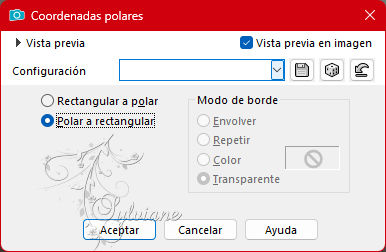
22.
Ponga en su paleta de capas: el modo de fusión en superposición
23.
Ponga en su paleta de capas - la opacidad en 70
24.
Selecciones - seleccione todo
25.
Imagen - agregar bordes - simétrico NO marcado - color: fondo
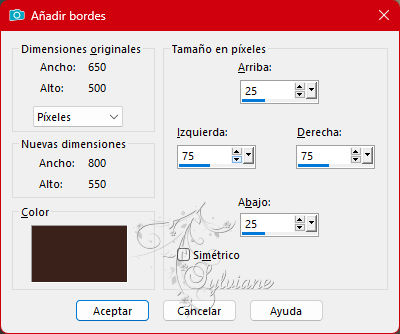
26.
Efectos – efectos de la imagen – mosiaco integrado - - la configuración es correcta
27.
Efectos - efectos 3D - sombra paralela - la configuración es correcta
28.
Seleccciones – anular seleccion
29.
Efectos – efectos de la imagen – mosiaco integrado - la configuración es correcta
30.
Activar Herramienta seeleccionar – seleccion personalizada
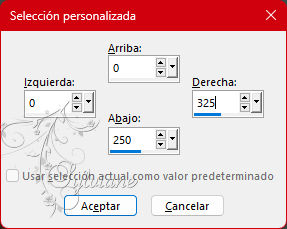
31.
Selecciones - Convertir selección en capa
32.
Efectos - Efectos 3d - sombra paralela - la configuración es correcta
33.
Seleccciones – anular seleccion
34.
Efectos - Efectos geométricos - Sesgar
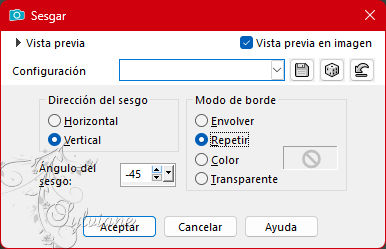
35.
Capas - duplicado
36.
Imagen - espejo - espejo horizontal
37.
Capas - fusionar - fusionar hacia abajo
38.
Capas - Duplicar
39.
Imagen – espejo – espejo vertical
40.
Selecciones - seleccione todo
41.
Imagen - agregar bordes - simétrico NO marcado - color: primer plano
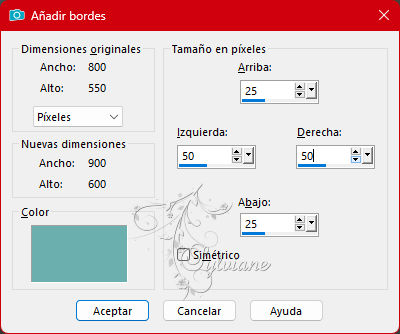
42.
Efectos – efectos de la imagen – mosiaco integrado - la configuración es correcta
43.
Selecciones - invertir
44.
Ajustar - Desenfoque - Desenfoque gaussiano - Rango: 40
45.
Selecciones - invertir
46. ????
Efectos - Efectos 3d - sombra paralela - la configuración es correcta
47.
Seleccciones – anular seleccion
48.
Filtro - unlimited 2.0 - toadies - what are you?
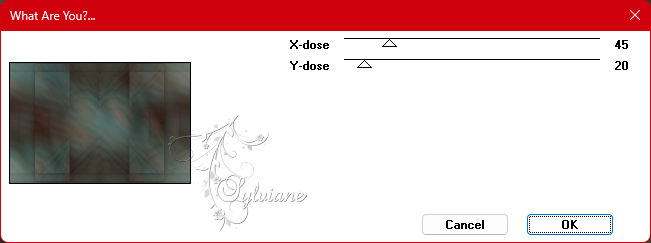
49.
Efectos – efectos de los bordes – realzar mas
50.
Filtro - unlimited 2.0 - simple - left right wrap
asi es como luce ahora
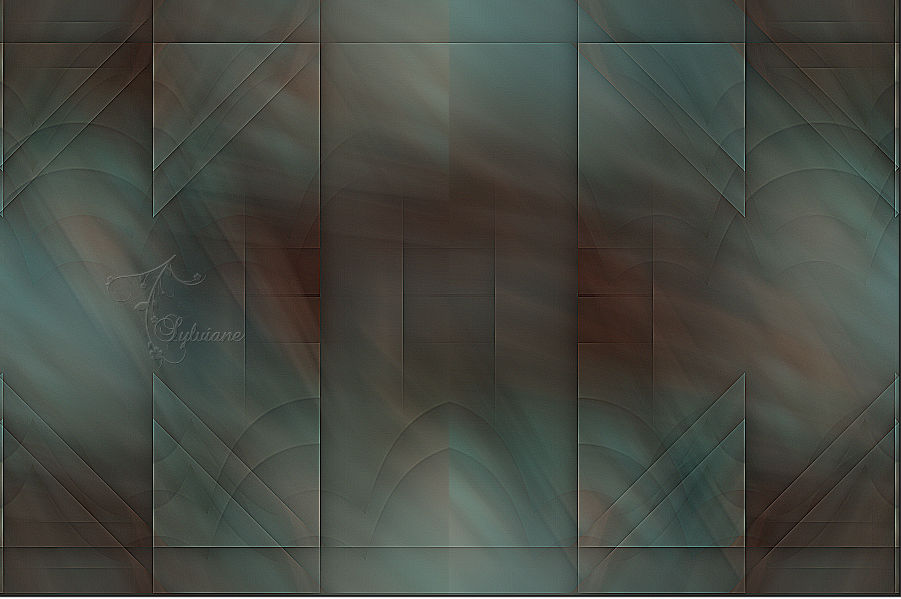

51.
Capas – nueva capa de trama
52.
Activar Herramienta seeleccionar – seleccion personalizada
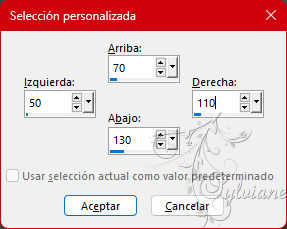
53.
Active su herramienta de relleno de inundación: complete su selección con su color de primer plano
54.
Selecciones – modifar – contraer – 5px
55.
Editar - eliminar (eliminar)
56.
Seleccciones – anular seleccion
57.
Capas - Duplicar
58.
Efectos – efectos de la imagen – desplazamiento
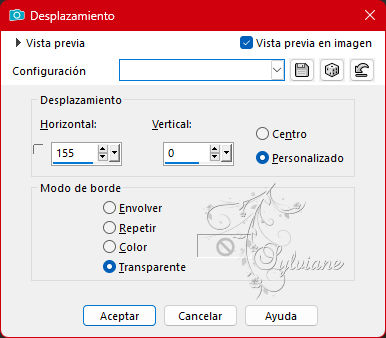
59.
Capas - fusionar - fusionar hacia abajo
60.
Capas - Duplicar
61.
Imagen - espejo - espejo horizontal
62.
Capas - fusionar - fusionar hacia abajo
63.
Filtro - unlimited 2.0 - toadies - weaver
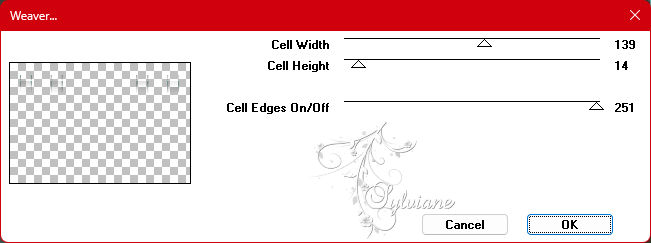
64.
Efectos – efectos de los borders – realzar mas
65.
Capas – nueva capa de trama
66.
Rellena tu capa con tu color de primer plano
67.
Capas – nueva capa de mascara – a partir du una imagen - NarahsMasks_1758.jpg
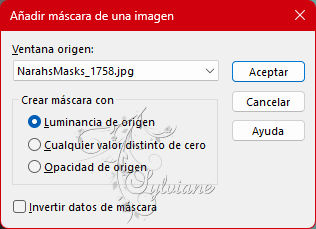
68.
Capas - fusionar - fusionar grupo
69.
Ponga en su paleta de capas - la opacidad en 60
70.
Capas – nueva capa de trama
71.
Rellena tu capa con tu color de primer plano
72.
Capas – nueva capa de mascara – a partir du una imagen - NarahsMasks_1760.jpg
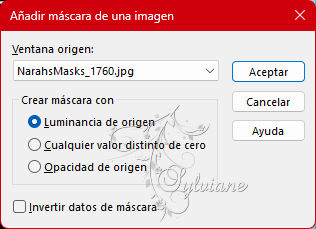
73.
Capas - fusionar - fusionar grupo
74.
Imagen – espejo – espejo vertical
75.
Efectos – efectos de los borders – realzar mas
76.
Ponga en su paleta de capas: el modo de fusión en Luz Debil
77.
Capas – fusionar – fusionar visibles
78.
Activar Herramienta seeleccionar – seleccion personalizada
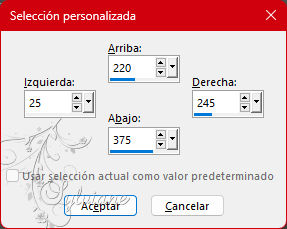
79.
Selecciones - Convertir selección en capa
80.
Selecciones – modifar – contraer- 25px
81.
Editar - eliminar (eliminar)
82.
Seleccciones – anular seleccion
83.
Efectos - Efectos de distorsión - Viento
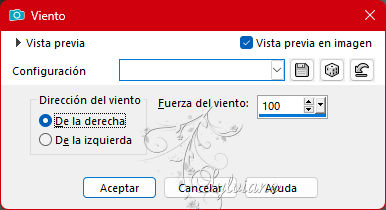
84.
Efectos - efectos de distorsión - viento - cambiar la dirección del viento desde la izquierda
85.
Efectos – efectos de los borders – realzar mas
86.
Capas - Duplicar
87.
Imagen - rotación libre
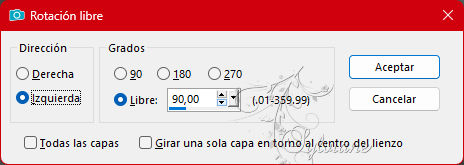
88.
Activar la herramienta de selección (presione K en el teclado)
E introduzca los siguientes parámetros:
Pos X : 741 – Pos Y : 284
presione M
89.
Efectos - Efectos 3d - sombra paralela - la configuración es correcta
90.
Selecciones - seleccione todo
91.
Imagen - agregar bordes - la configuración es correcta
92.
Efectos – efectos de la imagen – mosiaco integrado - la configuración es correcta
93.
Selecciones - invertir
94.
Ajustar - Desenfoque - Desenfoque gaussiano - Rango: 20
95.
Filtro - unlimited 2.0 - [afs import] - sqborder2
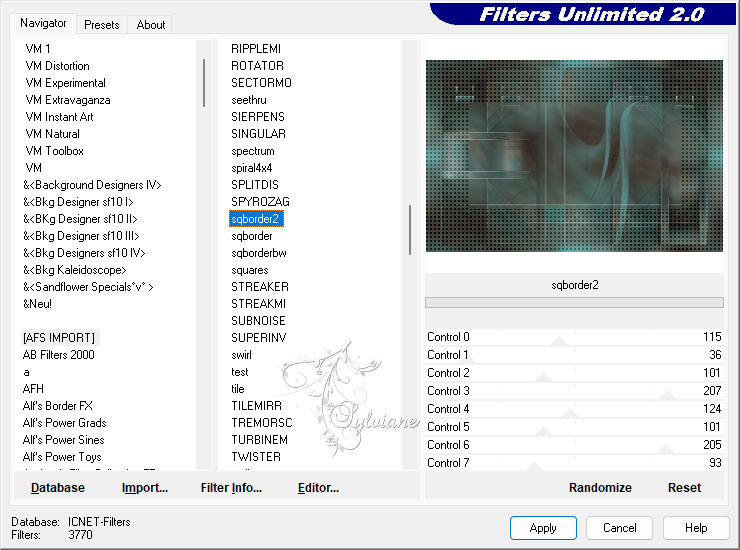
96.
Efectos – efectos de los borders -realzar
97.
Selecciones - invertir
98.
Efectos - Efectos 3d - sombra paralela - la configuración es correcta
99.
Selecciones - Convertir selección en capa
100.
Seleccciones – anular seleccion
101.
Presione su letra K (seleccione) - busque en rendimiento - joyce-cre@nnie - ok
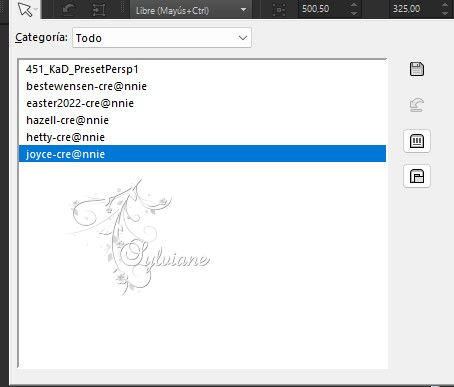
102.
Activar woman-1837-franiemargot.png
Editar - copiar
103.
Activar tu imagen
Editar - pega como nueva capa
104.
Imagen - redimensionar - 85% todas las capas NO marcadas
105.
Activar la herramienta de selección (presione K en el teclado)
E introduzca los siguientes parámetros:
Pos X : 263 – Pos Y : 21
presione M
106.
Efectos - efectos 3D - sombra paralela - la configuración es correcta
107.
Activar tekst-joyce.png
Editar - copiar
108.
Activar tu imagen
Editar - pega como nueva capa
109.
Activar la herramienta de selección (presione K en el teclado)
E introduzca los siguientes parámetros:
Pos X : 58 – Pos Y :283
presione M
110.
Activar deco-joyce.png
Editar - copiar
111.
Activar tu imagen
Editar - pega como nueva capa
112.
Activar la herramienta de selección (presione K en el teclado)
E introduzca los siguientes parámetros:
Pos X : 822 – Pos Y : 76
113.
Presiona tu letra M (deseleccionar)
114.
Capas - nueva capa ráster - pon tu marca de agua
115.
Imagen - añadir bordes - simétrico - 1 píxeles - color de fondo
116.
Imagen - redimensionar - ancho 800 píxeles - todo marcado
117.
Guardar como jpg
Back
Copyright Translation 2023 by SvC-Design